Corrigir o erro de instalação do Windows 0x8007000B
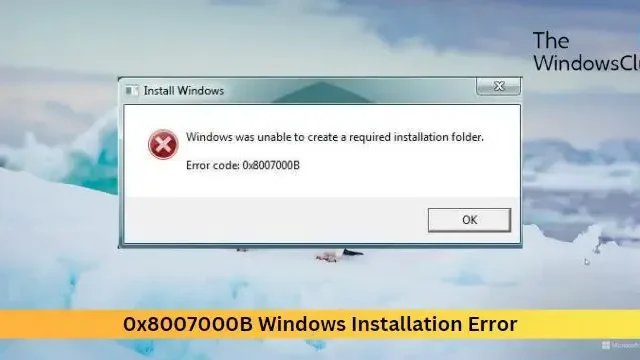
Esta postagem apresenta soluções para corrigir o erro de instalação do Windows 0x8007000B . É um erro de instalação comum que pode ocorrer durante a tentativa de instalação limpa ou atualização do Windows 11/10 usando um ISO ou um arquivo de instalação. Felizmente, você pode seguir algumas sugestões simples para corrigir o erro.
O Windows não conseguiu criar uma pasta de instalação necessária, código de erro 0x8007000B.
Corrigir o erro de instalação do Windows 0x8007000B
Para corrigir o erro de instalação do Windows 0x8007000B, inicialize normalmente em sua área de trabalho e siga estas sugestões:
- Verifique as permissões do System Drive
- Execute a solução de problemas do Windows Update
- Execute SFC e DISM
- Limpe o espaço usando a limpeza de disco
- Desativar software de segurança de terceiros
- Desconecte todos os periféricos USB
- Alterar os métodos de instalação – Use a ferramenta de criação de mídia ou ISO do Windows
Agora, vamos ver isso em detalhes.
O Windows não conseguiu criar uma pasta de instalação necessária
1] Verifique as permissões do System Drive
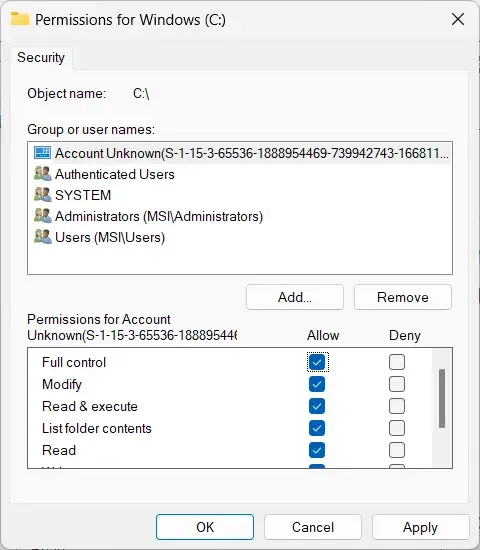
Em primeiro lugar, verifique se a unidade do sistema possui as permissões apropriadas para instalar o Windows. Isso ocorre porque o Windows Installer pode não conseguir instalar o Windows na unidade de sistema selecionada devido à falta de permissões. Siga estas etapas para visualizar e modificar essas permissões:
- Pressione a combinação Windows + E para abrir o File Explorer .
- Clique com o botão direito do mouse na unidade do sistema e selecione Propriedades .
- Navegue até a guia Segurança e clique em Editar .
- Aqui, selecione o grupo Usuários e marque a caixa Controle total em Permitir.
- Clique em Aplicar e depois em OK para salvar as alterações.
2] Execute a solução de problemas do Windows Update
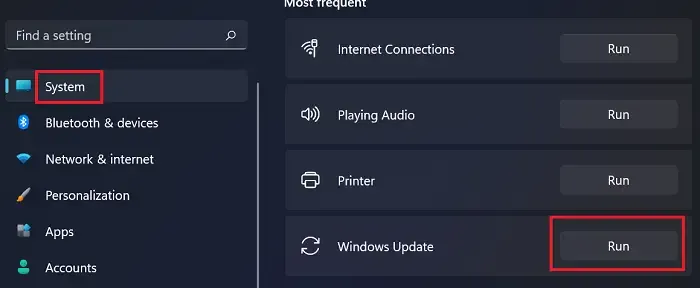
Antes de fazer qualquer alteração em seu dispositivo, considere executar o Solucionador de problemas do Windows Update. Este utilitário embutido do Windows pode verificar e corrigir erros de atualização e instalação automaticamente. Veja como:
- Abra Configurações pressionando a combinação de teclas Windows + I.
- Navegue até Sistema > Solução de problemas > Outros solucionadores de problemas .
- Aqui, clique em Executar ao lado do Windows Update.
3] Execute SFC e DISM
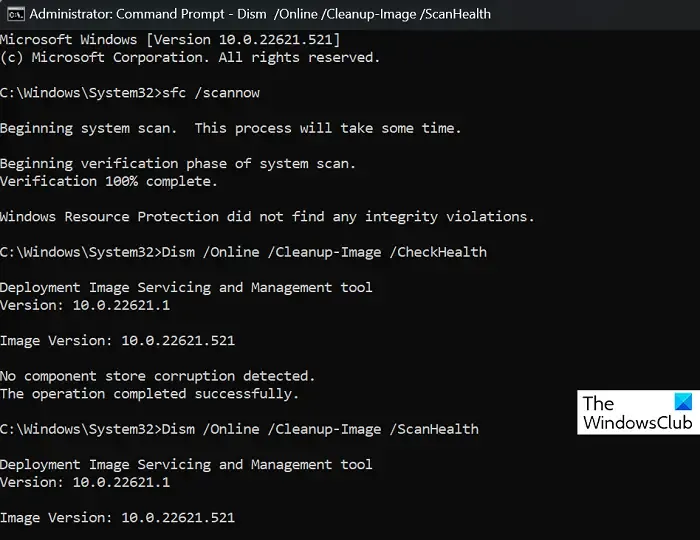
A execução de SFC e DISM pode ajudar a corrigir o erro de instalação do Windows 0x8007000B, reparando arquivos de sistema corrompidos ou danificados e corrigindo erros com a imagem do sistema do Windows. Veja como:
Abra um prompt de comando elevado.
Digite os seguintes comandos e pressione Enter .
Para SFC:
sfc/scannow
Fordismo:
DISM /Online /Cleanup-Image /CheckHealth DISM /Online /Cleanup-Image /ScanHealth DISM /Online /Cleanup-Image /RestoreHealth
Reinicie o dispositivo depois de concluído e verifique se o erro foi corrigido.
4] Limpe o espaço usando a limpeza de disco
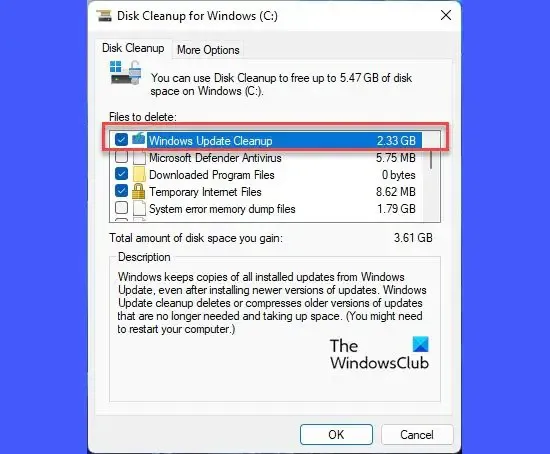
Aplicativos e atualizações podem ter problemas para instalar se não houver espaço em disco suficiente no seu dispositivo. Considere liberar algum espaço usando a ferramenta de limpeza de disco , se for o caso. Veja como:
- Pesquise por Limpeza de disco, clique em abri-lo e selecione os arquivos que deseja excluir.
- O sistema de Limpeza de Disco agora pedirá confirmação.
- Clique em Excluir arquivos para prosseguir.
- Usando esta opção, você pode excluir tudo, exceto os pontos de restauração do sistema mais recentes, limpeza do Windows Update, instalações anteriores do Windows, etc.
5] Desativar software de segurança de terceiros
Aplicativos de segurança como um antivírus de terceiros e o Windows Defender Firewall às vezes podem interromper a instalação. Desative esses aplicativos temporariamente e veja se o erro de instalação é corrigido.
6] Desconecte todos os periféricos USB
Desconectar todos os periféricos USB pode ajudar a corrigir o erro. Às vezes, esses dispositivos USB conectados podem interferir no processo de instalação do Windows, causando o erro 0x8007000B. Desligue o dispositivo, desconecte todos os periféricos USB, reinicie-o e tente instalar o Windows novamente.
7] Altere os métodos de instalação – Use a ferramenta de criação de mídia ou ISO do Windows
Se nenhum desses métodos puder ajudá-lo, repare o sistema operacional Windows usando a mídia de instalação . Veja como você pode fazer isso:
- Baixe o ISO do Windows e crie uma unidade USB ou DVD inicializável
- Inicialize a partir da mídia e escolha Reparar seu computador .
- Em Solução de problemas avançada, selecione Opções avançadas > Solução de problemas .
- Agora clique em Reparo de inicialização e siga as instruções na tela.
Esperamos que uma dessas sugestões tenha ajudado você.
O que é 0x8007000B?
O erro 0x8007000B indica que o Windows não pode localizar ou acessar um arquivo ou pasta específica necessária para o processo de instalação ou atualização. Para corrigir isso, você deve reparar os arquivos de sistema corrompidos, redefinir os componentes do Windows Update e limpar o espaço do sistema.
Como você corrige o erro de instalação do Windows?
Para corrigir erros de instalação em dispositivos Windows, execute a solução de problemas de atualização do Windows e reinicie o Windows Update Service. No entanto, se isso não funcionar, tente executar uma Restauração do sistema e instalar as atualizações manualmente.



Deixe um comentário